Học tin học tại thanh hóa
Bạn đã biết mẹo sao lưu và khôi phục driver chưa? Mời bạn tham khảo bài viết sau để biết cách làm nhé!
Cách 1:Sao lưu qua Command Prompt
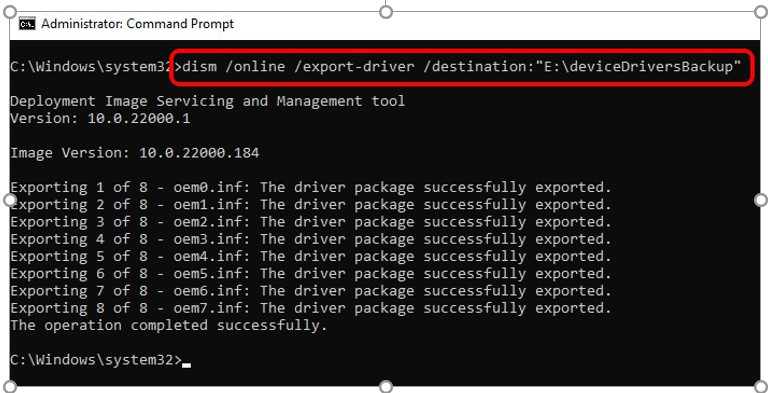
Bước 1:
Bạn cần tạo một thư mục sao lưu ở bất kỳ đâu mà bạn muốn. Đây cũng sẽ là một thư mục nơi những driver của máy tính bàn được sao lưu. Thư mục này thì bạn không nên tạo trên ổ đĩa C, đây là nơi cài Windows.
Bước 2:
Trên thanh tác vụ của máy tính Windows 11, bạn cần bấm vào biểu tượng Search hay là bấm vào tổ hợp phím Windows + S để có thể kích hoạt thanh tìm kiếm.
Bước 3:
Nhập “command prompt” hay là “CMD” vào khung tìm kiếm, bấm vào tùy chọn Run as administrator trong khung bên phải.
Bước 4:
Trong cửa sổ của dòng lệnh hiển thị thì bạn cần sao chép và dán dòng lệnh dưới đây sau đó bấm Enter. dism /online /export-driver /destination:”” Lưu ý: Thay bằng tên của thư mục sao lưu mà bạn đã tạo.
Bước 5:
Sau khi đã kết thúc lệnh trên thì bạn cần phải đóng cửa sổ dòng lệnh lại và chuyển đến thư mục sao lưu mà bạn đã tạo để kiểm tra xem driver đó đã sao lưu chưa.
Cách 2: Sao lưu qua PowerShell
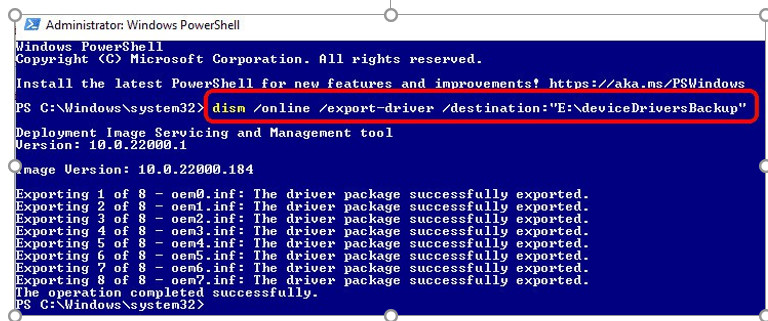
Tương tự như cách thực hiện sao lưu driver qua dòng lệnh Command Prompt ở trên thì bạn cũng có thể sử dụng PowerShell để sao lưu các driver nếu muốn. Cần thực hiện như sau:
Bước 1:
Tạo ra thư mục sao lưu driver, sau đó thì có thể khởi chạy PowerShell bằng cách là nhập “PowerShell” vào khung tìm kiếm (Windows +S).
Bước 2:
Trong kết quả hiển thị thì bạn cần bấm vào tùy chọn Run as administrator để có thể chạy PowerShell trong quyền quản trị viên.
Bước 3:
Trong cửa sổ PowerShell thì bạn cần nhập lệnh dưới đây và bấm Enter. dism /online /export-driver /destination:””
Bạn cũng cần phải thay thế bằng tên của thư mục mà bạn đã tạo ra trước đó.
Bước 4:
Đóng cửa sổ dòng lệnh và bạn cần kiểm tra xem driver đã sao lưu chính xác tại vị trí của thư mục mà bạn đã tạo ra chưa.
Trên đây là bài viết hướng dẫn cách sao lưu và khôi phục driver trên máy tính, tin học ATC cảm ơn các bạn đã quan tâm bài viết!
Chúc các bạn thành công!

TRUNG TÂM ĐÀO TẠO KẾ TOÁN THỰC TẾ – TIN HỌC VĂN PHÒNG ATC
DỊCH VỤ KẾ TOÁN THUẾ ATC – THÀNH LẬP DOANH NGHIỆP ATC
Địa chỉ:
Số 01A45 Đại lộ Lê Lợi – Đông Hương – TP Thanh Hóa
( Mặt đường Đại lộ Lê Lợi, cách bưu điện tỉnh 1km về hướng Đông, hướng đi Big C)
Tel: 0948 815 368 – 0961 815 368

Lớp học tin học văn phòng thực tế tại Thanh Hóa
Lớp học tin học văn phòng thực tế ở Thanh Hóa
TRUNG TÂM ĐÀO TẠO KẾ TOÁN THỰC TẾ – TIN HỌC VĂN PHÒNG ATC
Đào tạo kế toán ,tin học văn phòng ở Thanh Hóa, Trung tâm dạy kế toán ở Thanh Hóa, Lớp dạy kế toán thực hành tại Thanh Hóa, Học kế toán thuế tại Thanh Hóa, Học kế toán thực hành tại Thanh Hóa, Học kế toán ở Thanh Hóa.
? Trung tâm kế toán thực tế – Tin học ATC
☎ Hotline: 0961.815.368 | 0948.815.368
? Địa chỉ: Số 01A45 Đại lộ Lê Lợi – P.Đông Hương – TP Thanh Hóa (Mặt đường đại lộ Lê Lợi, cách cầu Đông Hương 300m về hướng Đông).
Tin tức mới
Mở file PowerPoint bị lỗi Repair, xử lý ra sao?
Học tin học ở thanh hóa Khi mở file powerpoint thì báo lỗi repair, xử
Thanh tra quyết toán thuế tại doanh nghiệp
Dia chi ke toan thuc te o Thanh Hoa Không chỉ chuyên đào tạo, ATC
Máy tính không nhận chuột và bàn phím
Trung tam tin hoc tai thanh hoa Bài viết hôm nay tin học ATC xin
Chuyển tiền từ tài khoản cá nhân sang tài khoản công ty và ngược lại
Nơi dạy kế toán uy tín ở Thanh Hóa Không chỉ chuyên đào tạo, ATC
Máy tính không hiện nút Shutdown, fix lỗi thế nào?
Hoc tin hoc van phong o Thanh Hoa Vì sao máy tính không hiện nút
Máy tính không đọc được file ảnh JPG ?
Hoc tin hoc van phong o Thanh Hoa Làm sao để sửa lỗi máy tính
Cách tăng chi phí hợp lý cho Doanh nghiệp không cần hóa đơn
Lớp học kế toán uy tín ở Thanh Hóa Không chỉ chuyên đào tạo, ATC
Hướng dẫn sửa lỗi máy tính bị Out of range
Trung tam tin hoc tai thanh hoa Máy tính bị lỗi Out of range? Phải